 |


■元麻布春男の週刊PCホットライン■Windowsが使えるもう1つのMac環境
|
●デュアルブートマシンがMacでなければならない理由
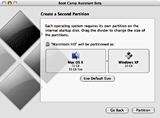 |
| 2つのOSの共存が可能なBoot Camp |
しかし人間ぜいたくなもので、Windows XPが動作したらしたで、OSを切り替える際にシステムをリブートするのが面倒などと思ってしまう。現実的な解として、リブートなしにMac OSとWindows XPを切り替えて使うには、どちらかのOS(ホストOS)上に仮想マシンを構築し、その中でもう一方のOS(ゲストOS)を動かすしかない。
ただし現時点で、Windows上でMac OSを動かすための仮想マシンソフトウェアは存在しない。そもそもMac以外のマシン、一般的なWindows PC上でMac互換環境を構築しようにも、その目的に使えるMac OSのライセンスというものが存在しない。市販されているパッケージとしてのMac OSは、Mac OSがプリインストールされているマシン(つまりはMac)向けのアップグレードライセンスであり、Mac OSがプリインストールされていないマシン向けではない。Mac以外のマシンで動かすライセンスがない以上、Mac OSを動かすための仮想マシンソフトウェアを作成しても無意味、ということになる(あるいは仮想マシンソフトウェアに加えて、合法的なMac OS互換ソフトウェア環境まで作成すれば良いわけだが、そのハードルはかなり高い)。
こればっかりは、Appleがライセンスポリシーを変更しない限りどうしようもない。逆に、Boot Campをリリースしても、AppleがWindows XPをサポートしない、と言っている理由の1つは、Mac上のWindows XPをサポートするとしてしまうと、Windows XPのテクニカルサポートやユーザーサポートが生じるということに加え、Mac上のWindows XP(の仮想環境)で動かすことが可能な、合法的なMac OSのライセンスが生じてしまう、ということもあるのかもしれない(我ながらあまりにもうがち過ぎた見方だとは思うが)。したがって、現時点でWindowsとMac OSを1台のマシンで利用するには、そのプラットフォームはMacでなくてはならないし、それはデュアルブートであるか、仮想マシンであるかを問わないということになる。
ホストOSにMac OSを用いて、WindowsをゲストOSとして利用可能な仮想化ソフトウェア(仮想マシンマネージャ、VMM)として、最も有名なものはMicrosoftの「Virtual PC for Mac」だろう。もともとは2003年2月にConnectixから買収した「Virtual PC for Mac」をベースにしたもので、PowerPCベースのMacに対応したVirtual PC 7が最新版だ。しかし、「Virtual PC for Macはオペレーティングシステムとハードウェアに強く依存している」(MicrosoftのIntel-Based Macに関する英語版Q&A)ため、今のところIntel MacのRosettaでは動作しない。
さらに、Intel Macに対応したVirtual PC For Macがリリースされるかどうかも定かではない。上のQ&Aでも、Intel Macに対応したVirtual PC開発の可能性についてAppleと協議中と書かれているだけだ(Office for Macについては、次期バージョンがUniversalバイナリになることが明らかにされている)。その将来はまだ不透明だと言わざるを得ない。
●もう1つのデュアルOS環境「Parallels Workstation」
Virtual PCに代わって現在注目を集めているのが「Parallels Workstation」だ。米国東海岸のヴァージニア州ハーンドン(というよりワシントンD.C.の郊外というイメージ)にあるParallelsの仮想化ソフトウェアで、同社は昨年12月に最初のPC向け製品をリリースしたばかりの若い会社である。その最新版であるParallels Workstation 2.1を現在Intel Mac向けに移植中だ。4月6日に最初のパブリックβをリリースした後、4月8日にはβ2、4月12日にβ3と、開発のピッチを速めている。ここでは、本稿執筆時点での最新版となるβ3をMac mini(Core Duo T2300 CPU、1GBメモリ、100GB HDD)にインストールしてみた。
Parallels Workstation 2.1 for Mac OS Xを用いてIntel Mac上でWindowsを利用するには2ステップのインストールが必要となる。最初のステップは、Parallels Workstationそのもののインストールと仮想マシンのセットアップ、次のステップが仮想マシンに対するWindowsのインストールだ。
Parallels Workstationのインストールは、基本的には通常のアプリケーションと同じ。ParallelsのWebサイトでトライアルキー(試用用のアクティベーションキー)の申し込みを行ない、ダウンロードしたインストールパッケージをダブルクリックすれば、ウィザード形式のインストーラーが立ち上がる。あとは、ウィザードにしたがっていけば、特に難しいこともなく、インストールは完了する(図1)。
インストールが完了すると、引き続き1台目の仮想マシン(Parallels Workstationを起動した際に自動的に呼び出される仮想マシン)のセットアップが始まる(図2)。ここでゲストOSの種類(Windows、Linux、FreeBSD、OS/2、Solaris、MS-DOS等)と、そのバージョンを指定する(図3)と、そのゲストOS用にデフォルト設定の仮想マシン構成が作成される(図4)。
 |
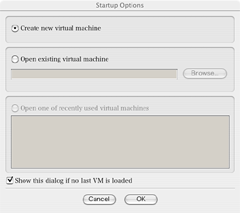 |
| 【図1】Parallels Workstationのインストーラ | 【図2】Mac OS X上のWindows XP。セキュリティの警告も通常と同じ |
 |
 |
| 【図3】ゲストOSの種類とバージョンを指定するダイアログ | 【図4】Windows XP用に作成されたデフォルト構成 |
この構成で大きな問題はないハズなのだが、せっかくβ3からサウンドデバイスのサポートが開始されたのだから、サウンド機能を有効にしておく。図4でNull DeviceになっているSoundの項目をクリックし、Default Audioに変更する(図5)。仮想マシンのメモリがどれくらいが望ましいのか良く分からない面もあるが、とりあえずメモリも512MBまで増やしておいた。なお、この図4のAccelerationの項をクリックすると、仮想マシンのベーシックな設定のダイアログが表示される(図6)。Parallels Workstationは(Mac OS版だけでなくWindows版も)IntelのVT-xをサポートしており、検出すると自動的に有効に設定される。
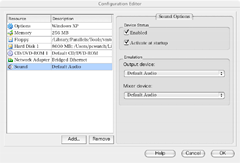 |
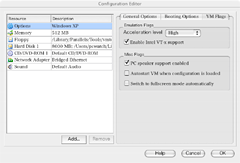 |
| 【図5】デフォルトではサウンド機能が無効になっているので有効にする | 【図6】Parallels WorkstationはIntelの仮想技術をサポートする |
さて、ここで筆者はターゲットOSとしてWindows XPを選んだが、それには理由がある。Windows 95やWindows 98といった古いOSは、パッケージ版OSのCD-ROMがブータブルではない。付属のDOSベースのブートフロッピーから起動してシステムをインストールする必要があるのだが、Mac miniにFDDはない。Parallels Workstationには、物理FDDの代わりにイメージファイルを用いる機能、FDDからイメージファイルを作成するツールがサポートされているが、そもそもFDDのないMac miniではどうしようもない。別のPCを用意してイメージファイルを作成すれば良いのだが、手間を考えればあまり現実的ではない。少なくともブータブルなCD-ROMが提供されているOSを選んだ方が作業が楽だ。
もう1つWindows XPを選ぶ理由はデバイスのサポートだ。表は、Parallels Workstation 2.1がエミュレートするハードウェア構成(仮想マシンで動くOSに対して「見せかける」ハードウェア)だが、Windows XPにはこれらのハードウェアをサポートするデバイスドライバが標準で添付されている。言い換えれば、Windows XPなら苦労しなくても、仮想マシンのハードウェアがすべて標準ドライバによりサポートされている。
| Paralells Workstation 2.1がエミュレートするハードウェア | |
|---|---|
| CPU | Pentium II |
| チップセット | Intel 815 |
| メモリ | 最大1.5GB |
| グラフィックス | VESA 3.0互換Super VGA |
| サウンド | AC’97互換内蔵サウンド |
| HDD | 最大128GB HDD(ホストOS下のドライブにマップ) |
| 光学ドライブ | CD/DVD-ROMドライブ |
| FDD | 1.44MB FDDドライブあるいはイメージファイル |
| LAN | RTL8029互換(Wirelessへのマップも可) |
| マウス | スクロールホイール付PS/2互換マウス |
| キーボード | 標準PS/2キーボード |
特に重要なのはディスプレイドライバで、古いWindowsに付属する標準VGAドライバは、VESA 3.0互換のSuper VGAをサポートしていない。せっかくVESA互換モードをサポートしているのに、古い標準VGAドライバでは解像度が640×480ドットに制限される上、色数も16色どまりとなる。今時これではWebページを見るにも不自由だ。Windows XPの標準VGAドライバなら、ハードウェアアクセラレーションのサポートはない(仮にあっても仮想マシンでは無意味だが)ものの、VESA互換モードによる高解像度やフルカラーを利用することができる。
通常の、ハードウェアにOSを直接インストールする場合と異なり、仮想マシンのハードウェア構成は、ユーザーが変更することはできない。提供されるハードウェアインターフェイスは、すべてVMMを開発したソフトウェアベンダが提供する仮想的なものであり、それは物理的なハードウェア構成とは無関係に決まっている。つまり、VESA 3.0互換のVGAというハードウェアインターフェイスは、Mac miniのチップセット内蔵グラフィックスによって決まっているのではなく、ソフトウェア的に決定されている。したがって、RADEON X1600を搭載したiMacであろうと、仮想マシンで利用可能なグラフィックスがVESA 3.0互換のVGAであることに変わりはない。iMacだからといって、RADEON X1600に対応したWindows XP用のディスプレイドライバは仮想環境においては全く意味をなさない(インストールさえできない)ので、勘違いしないよう。
2番目のステップとなるWindows XPのインストールだが、ここではフルパッケージ版のWindows XP Professionalを用いた。理屈の上ではMac miniと同時購入であれば、OEM版(DSP版)でもいけるのではないかと思うのだが、そのような販売を行なっているところは今のところないようだ。
ハッキリしないのは、Boot Campによるデュアルブートと、Parallels Workstationの仮想マシンで、同じWindows XPのライセンスを使って良いのか、ということである。が、Microsoftは複数の仮想マシンを利用する際、仮想マシンの数だけライセンスが必要というポリシーだったから、Boot Campと仮想マシンで別のライセンスを用意しなければならないのではないかと思われる。Windows XP Professionalの場合、2ライセンスでMac miniの価格にほぼ匹敵する金額が要求されるわけで、ライセンス料が仮想化ソフトウェアにとって最大の障害となるかもしれない。とりあえずここでは、デュアルブートのWindows XPを削除して、仮想マシンにWindows XPをセットアップすることにした。
さて、すでにインストールしてあるParallels Workstationを立ち上げると、さきほど示した図4の画面になる。ここで右側にある緑色の三角のボタンを押すと、仮想マシンが起動する。仮想マシンというのは、その名の通り、仮想的なPCだから、図4のBoot Sequenceに示された順番で起動デバイスを探しにいく。初回起動時はHDD(もちろん仮想的なCドライブ)は空っぽだから、次にFDD、CD-ROMの順番でシステムを起動しようとする。光学ドライブにWindows XPのディストリビューションCD-ROMを入れておけば、そこからシステムが起動し、Windows XPのセットアッププロセスが始まる(図7)。以後のプロセスは、通常のPCにWindows XPをセットアップする場合と全く同じだ。ただ違うのは、システムの再起動プロセスがウィンドウの中で起こる、ということくらいである。
セットアップが完了すると、Mac OS X上で普通にWindows XPが立ち上がる(図8)。マウスのレスポンス等、ちょっともたつくこともあるから、「普通に」というと言い過ぎかもしれないが、思った以上に違和感はない。とりあえずVESA 3.0互換の標準VGAドライバで、1,024×768ドット・フルカラーに設定した。図10は、セットアップが完了したWindows XPの状況をデバイスマネージャで見たものだが、表の構成がほぼ正確に反映されている。
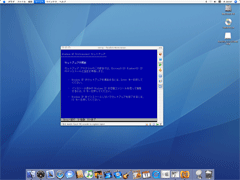 |
 |
| 【図7】仮想マシン内でのWindows XPのセットアップ | 【図8】Mac OS X上のWindows XP。セキュリティの警告も通常と同じ |
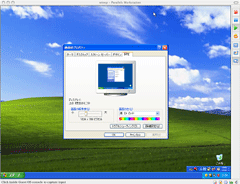 |
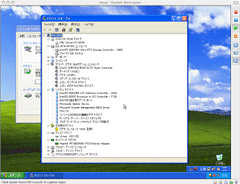 |
| 【図9】アクセラレーションのないVESA互換という条件はつくが、高解像度やフルカラーも利用できる | 【図10】Windows XPのデバイスマネージャ。815チップセットベースの標準的なPCで、専用ディスプレイドライバを組み込む前、といった雰囲気。USBのサポートがないのが痛い |
この仮想マシン内で動くWindows XPだが、すでに述べたようにハードウェア構成を変えたり、アップグレードすることができないということを除けば、通常のWindows XPと大差ない。一応、アンチウイルスソフト(ウイルスバスター2006)もインストールしてみたが、当たり前にインストールできた。最大の違いは、マウスとキーボードのフォーカスをゲストOS(Windows XP)からホストOS(Mac OS X)に戻す際に、CtrlキーとAltキーの2つを同時に押さねばならないことくらいだ(ゲストOSにフォーカスを移す際は、ゲストOSのクライアントエリアの任意の地点をマウスでクリックする)。
それではということで、GyaOの番組視聴を試みた。GyaOに限らず、わが国での動画配信はWindowsに限定されるものが大半で、Macユーザーは利用できないことが少なくない。動画配信が見られるだけでも、仮想マシンをセットアップする価値があると思うユーザーもいるかもしれない。
実際にGyaOのページを開くと、意外なほどあっさりとページが表示され、動画の再生も始まった(図11)。だがよく見ると、リップシンクがずれており、音が遅れる。動画のサイズをフルスクリーンからSmallに変更したところ、遅れはかなり小さくなったが、完全に同期している、というわけにはいかなかった。一応、デスクトップの色数を16bitカラーに落としてもみたが、残念ながらほとんど効果は見られなかった。
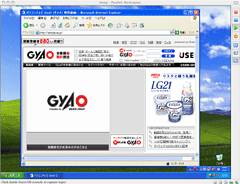 |
| 【図11】音と絵の同期がずれるが、動画の表示も可能 |
ただ、アクセラレーションのないVESA互換のSVGA、しかも仮想マシン、という条件を考えれば、かなり健闘していると思う。当初は紙芝居のようなパラパラした画面更新になることも覚悟していたのだが、それほどひどいことはなかった。ニュース等であれば、これで構わない、というユーザーもいるのではないだろうか。ためしにMSNビデオも再生したが、こちらもほぼ同じであった。
というわけで、Intel Macに対応した仮想マシンソフトウェアである「Parallels Workstation 2.1 for Mac OS X」だが、かなりまともに動く。限定されたテスト期間中とはいえ、筆者はゲストOS、ホストOSとも1回もクラッシュを経験しなかった。せいぜいマウスのレスポンスが低下したり、サウンドがちょっとおかしくなったり、というくらいで、かなり完成度は高い。Parallels Workstation 2.1の価格は49.99ドル(Mac OS X版は現時点ではプレオーダー価格で10ドル引き)だが、その価値は十分にあると思う。
ただ、Parallels Workstationによって、Boot Campが不要になるかというと、そうはいかない。仮想マシンのパフォーマンスはネイティブ環境に遠く及ばないし、仮想化できるハードウェア構成にも限界がある。DirectX系APIのサポートはもちろん、USBのサポートがない点もつらい。Boot Campによるデュアルブートと仮想化は、どちらかを選ぶというより、互いに補完する関係といった方が良いと思うのだが、そうすると今度はWindowsのライセンス料が重くのしかかるのが残念だ。マシンとしては1台だし、仮想環境とデュアルブートは同時に利用することはないのだから、OS以外のアプリケーションも含めて、リーズナブルなライセンス体系を希望したい。
□Parallelsのホームページ(英文)
http://www.parallels.com/
□Microsoft Virtual PC for Mac製品情報
http://www.microsoft.com/japan/mac/products/VirtualPC/
□Microsoft Virtual PC for Mac英語版Q&A(英文)
http://www.microsoft.com/mac/default.aspx?pid=macIntelQA
□関連記事
【4月6日】Intel MacでWindowsが動く「Boot Camp」レポート【ベンチマーク編】
http://pc.watch.impress.co.jp/docs/2006/0407/apple.htm
【4月6日】Intel MacでWindowsが動く「Boot Camp」レポート【インストール編】
http://pc.watch.impress.co.jp/docs/2006/0406/apple2.htm
【2004年8月30日】マイクロソフト、Mac用仮想PCソフト「Virtual PC for Mac 7」
http://pc.watch.impress.co.jp/docs/2004/0830/ms2.htm
(2006年4月17日)
[Reported by 元麻布春男]
【PC Watchホームページ】
PC Watch編集部 pc-watch-info@impress.co.jp ご質問に対して、個別にご回答はいたしません
Copyright (c) 2006 Impress Watch Corporation, an Impress Group company. All rights reserved.